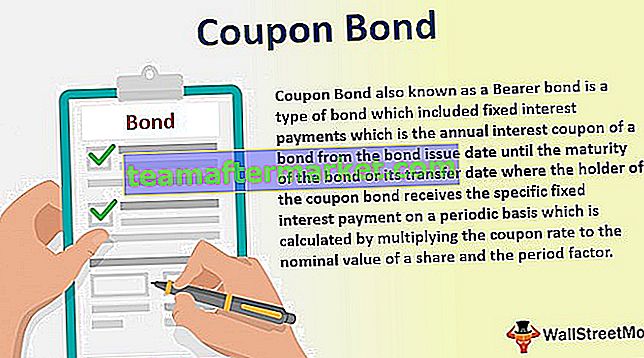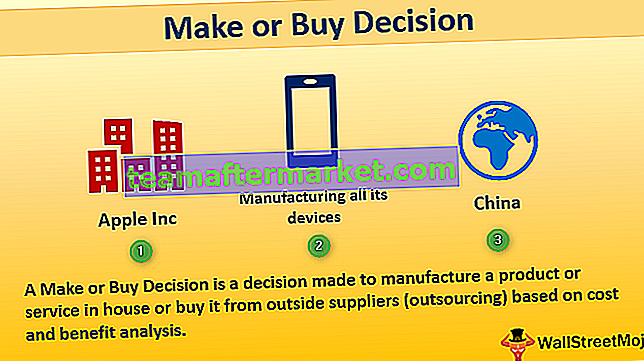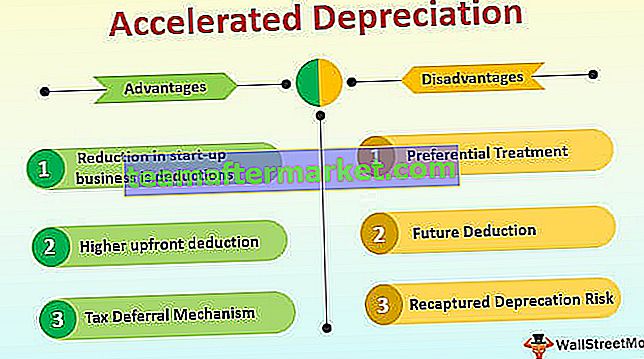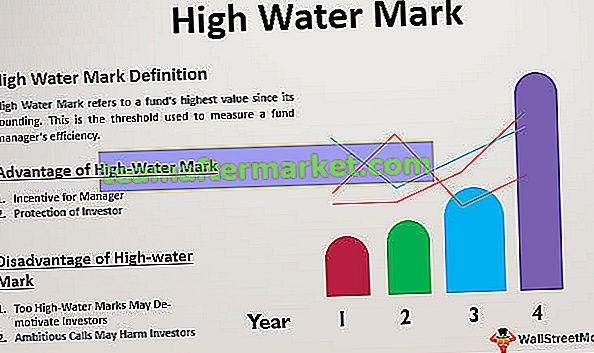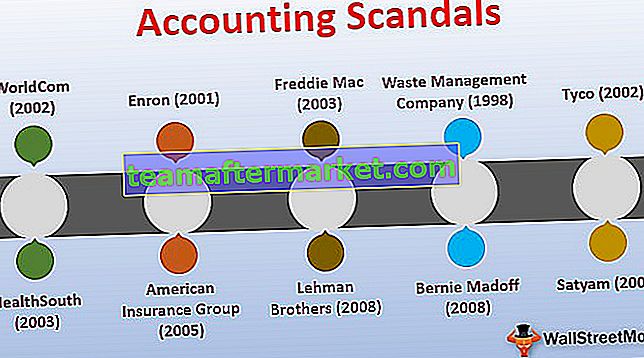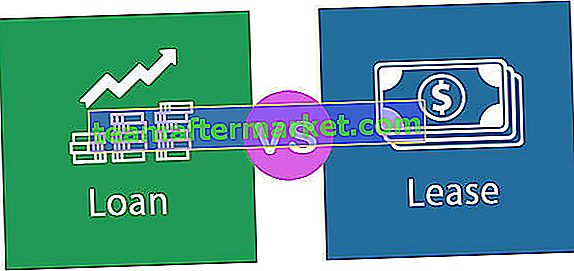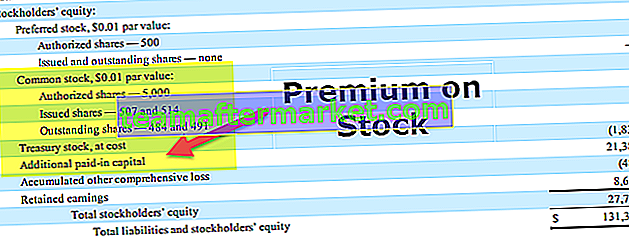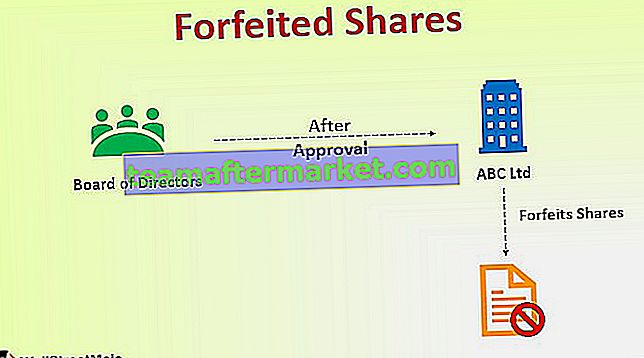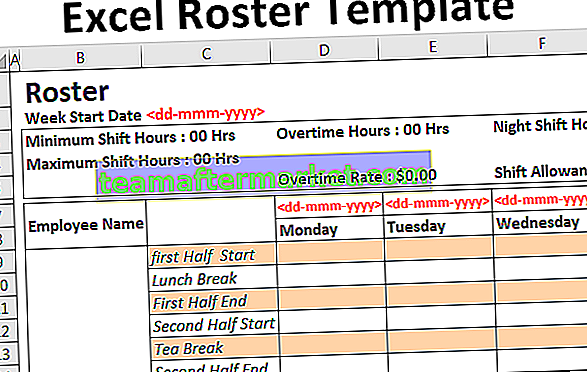
Kostenlose Mitarbeiterliste Vorlage in Excel
Wenn es um Unternehmensführung geht, müssen sie die Produktivität jedes einzelnen Mitarbeiters verfolgen. Dies liegt hauptsächlich daran, dass für viele Geschäftsinhaber die Mitarbeiterabrechnungen direkt proportional zur Anzahl der Arbeitsstunden sind und der Geschäftsinhaber diese Details mit dem Kunden teilen muss. In diesem Artikel werden zwei verschiedene Möglichkeiten zum Erstellen einer Excel-Dienstplanvorlage vorgestellt.
Lassen Sie uns diese beiden Methoden nacheinander durchgehen:
2 Möglichkeiten zum Erstellen einer kostenlosen Excel-Dienstplanvorlage
Sie können diese Roster Excel-Vorlage hier herunterladen - Roster Excel-VorlageMethode 1 - Online-Vorlagen
Befolgen Sie die nachstehenden Schritte, um einen der Tausenden von kostenlosen Excel-Dienstplänen in Excel als herunterladbare Vorlage zu verwenden.
Schritt 1: Öffnen Sie eine neue Excel-Datei und navigieren Sie zum Menü Datei> Neu.

Schritt 2: Sobald Sie auf Neu klicken, wird ein Suchfeld angezeigt, in dem Sie Tausende von Excel-Vorlagen online durchsuchen können, indem Sie einfach ein Schlüsselwort als Eingabe eingeben.
Schritt 3: Alles, was Sie tun müssen, ist "Dienstplan" als Schlüsselwort einzugeben. Sie können Tausende von Online-Optionen herunterladen, die mit einem Schlüsselwort verknüpft sind.

Schritt 4: Klicken Sie auf eine der Dienstplanvorlagen.

Klicken Sie anschließend auf die Schaltfläche Erstellen , die in einem Fenster angezeigt wird, das angezeigt wird, sobald Sie auf die Vorlage klicken.

Sobald Sie auf Erstellen klicken, wird diese Vorlage für Sie heruntergeladen und Sie können sie für Ihre persönlichen Zwecke verwenden.

Bitte beachten Sie, dass Sie mit einer stabilen Internetverbindung verbunden sein mussten, um die Vorlagen herunterladen zu können, da wir sie als von Microsoft Office bereitgestellte Ressourcen herunterladen.
Es gibt Tausende dieser Vorlagen, und Sie können eine beliebige Auswahl treffen.
Methode 2 Erstellen einer Dienstplan-Excel-Vorlage
Führen Sie die folgenden Schritte aus, um eine eigene kostenlose Mitarbeiter-Dienstplanvorlage in Excel von Grund auf neu zu erstellen.
Schritt 1: Geben Sie in Zelle B1 "Dienstplan" als Titel für das Blatt ein und passen Sie die Formate dafür an.

Schritt 2: Geben Sie in Zelle A2 "Wochenstartdatum" ein und in der Zelle daneben (B2) "." Dies ist das Format, in dem das Datum für den Wochenbeginn angezeigt wird.

Sie können die Farben hierfür nach Ihren Wünschen anpassen. Ich habe eine rote Schriftart für die Datumswerte angewendet.
Schritt 3: Erstellen Sie ein Feld mit Außengrenzen (kann mit Strg + Umschalt + & Schaltfläche erreicht werden) in den Zellen B3: J5 und fügen Sie dort einige zusätzliche Details hinzu, z. B. Minimale Schichtstunden, Maximale Schichtstunden, Überstunden, Überstundenrate, Nachtschicht Stunden, Schichtzugabe, um die jeweiligen Details zu erfassen.

Schritt 4: Aus den Zellen B7: J8 fügen wir einige Details für den Schichtplan hinzu. Erstellen Sie daher ein Feld mit Außenrand für denselben Bereich wie im vorherigen Schritt. Sie können grob Spaltenüberschriften für diesen Dienstplan sagen. Der Name des Mitarbeiters wäre der erste, und danach enthält jede Spalte von D bis J ein Datum und einen Tag ab der Woche ab Montag.

Bitte beachten Sie, dass das Format benutzerdefiniert ist und Sie es nach Belieben verwenden können. Ich habe die rote Schrift für Datumsangaben und die schwarze für die Tage sowie den Namen des Mitarbeiters verwendet. Nach dem Hinzufügen des Titels wählen wir die nächsten 5 Zellen aus, die von B9: J14 abweichen, um die Dienstplandetails eines Mitarbeiters zu füllen.
Schritt 5: Fügen Sie in Spalte C zwischen C9 und C14 die Titel pro Zeile als Start der ersten Hälfte, Mittagspause, Ende der ersten Hälfte, Start der zweiten Hälfte, Teepause, Ende der zweiten Hälfte hinzu. Machen Sie die Schrift kursiv. Es sollte wie im folgenden Screenshot aussehen.

Schritt 6: Wenden Sie nun Farben auf alternative Zellen an, damit diese wie eine Tabelle aussehen. Verwenden Sie für Zelle C9 die Farbe Baby Pink, und für Zelle C10 lassen Sie sie weiß sein und kopieren Sie und verwenden Sie für den Rest der Zellen dieselbe alternative Zellformatierung in Excel. Es sollte wie im Screenshot unten aussehen.

Schritt 7: Sie können 5 weitere Zeilen für einen anderen Mitarbeiter hinzufügen und Schritt 5 sowie Schritt 6 wiederholen, um eine Liste für einen weiteren Mitarbeiter zu erstellen. Idealerweise können Sie diese für so viele Mitarbeiter erstellen, wie Sie in Ihrer Organisation fühlen oder haben.

Bitte beachten Sie, dass wir zur besseren Visualisierung und zur Unterscheidung von zwei Mitarbeitern den dicken Rand als Trennzeichen verwendet haben. Sie können dies an einer Linie sehen, die zwischen 14 und 15 Zeilen des Blattes gezogen wird.
Sie können weitere Anpassungen hinzufügen, z. B. die Summen hinzufügen. Dies sollte alle Ihre Anforderungen erfüllen, die mit einem Dienstplan verbunden sind. Lassen Sie uns die Dinge mit einigen Punkten abschließen, an die Sie sich erinnern sollten:
Dinge, an die man sich erinnern sollte
- Sie können Tausende von Online-Dienstplandateien von Microsoft Office oder aus dem Internet herunterladen. Stellen Sie jedoch sicher, dass Sie mit einer stabilen Internetverbindung verbunden sind.
- Es ist immer eine bessere Idee, eine eigene Liste zu erstellen. Da es von Ihnen erstellt wurde, können Sie alle benutzerdefinierten Felder gemäß Ihren Geschäftsanforderungen hinzufügen.